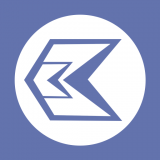随着互联网的普及和网页内容的日益丰富,浏览器已经成为我们日常生活中不可或缺的工具。然而,随着我们使用时间的增加,浏览器会积累大量的缓存、历史记录、Cookie等数据,这些数据不仅占用磁盘空间,还可能影响浏览器的运行速度和性能。因此,定期清理浏览器的内存空间变得尤为重要。本文将详细介绍如何清理浏览器的内存空间,以确保浏览器的最佳性能和稳定性。

浏览器怎么清理内存空间
一、手动清理浏览器缓存
打开浏览器设置
首先,打开你的浏览器,通常可以通过点击浏览器右上角的菜单按钮(可能是三个垂直点、齿轮状图标等)来访问设置。
进入隐私或安全设置
在设置菜单中,找到与“隐私”、“安全”或“清除浏览数据”相关的选项。
选择清除缓存
在隐私或安全设置中,你会看到“清除浏览数据”或类似选项。点击该选项后,会弹出一个对话框,列出可清除的数据类型,如“缓存的图片和文件”、“Cookie和其他站点数据”等。
确认清除
勾选需要清除的缓存数据类型后,点击“清除数据”或类似按钮。浏览器会开始清除选定的缓存数据。
二、清理特定浏览器的缓存
不同浏览器可能有不同的清理步骤,以下是一些主流浏览器的具体清理方法:
Google Chrome
点击右上角的三个点(菜单按钮)。
选择“设置” > “隐私设置和安全性” > “清除浏览数据”。
在弹出的窗口中,选择清除的时间范围(如“过去一小时”、“过去24小时”或“所有时间”)和要清除的数据类型(包括“缓存的图片和文件”)。
勾选所需选项后,点击“清除数据”。
Mozilla Firefox
点击右上角的菜单按钮(三条横线)。
选择“设置” > “隐私与安全”。
在隐私与安全界面,找到“Cookie 和网站数据”下的“清除数据”并点击。
勾选“缓存”选项,点击“清除”按钮完成操作。
Microsoft Edge
点击右上角的三横点图标。
选择“设置” > “隐私、搜索和服务”。
在“清除浏览数据”部分,点击“选择您要清除的内容”。
勾选“缓存的图像和文件”,并根据需要选择时间范围。
点击“立即清除”完成清除。
三、使用第三方工具清理
除了手动清理,你还可以使用第三方工具来自动清理浏览器缓存。这些工具通常提供更全面、更方便的清理选项,可以一键清理多种浏览器缓存、历史记录等。例如,CCleaner就是一款广受欢迎的清理工具,支持多种浏览器和操作系统。
四、优化浏览器内存管理
除了清理缓存,优化浏览器的内存管理也是提升性能的关键。以下是一些建议:
关闭不必要的标签页
过多的标签页会占用大量内存,定期关闭不需要的标签页可以释放内存空间。
禁用不必要的扩展
浏览器扩展虽然提供了丰富的功能,但也会占用内存。定期检查和清理不必要的扩展可以提升浏览器性能。
定期重启浏览器
长时间运行的浏览器会积累大量内存碎片,定期重启可以释放内存并提升性能。
使用高效的内存分配策略
一些浏览器提供了内存分配策略的调整选项,你可以根据实际需求调整内存分配,以减少内存碎片的产生。
定期清理浏览器的内存空间对于提升浏览器性能和稳定性至关重要。无论是手动清理还是使用第三方工具,都应该定期执行这些操作以确保浏览器的最佳性能。同时,优化浏览器的内存管理也是提升性能的关键。通过合理的内存分配、关闭不必要的标签页和扩展,以及定期重启浏览器,你可以让浏览器运行更加流畅和高效。
上一篇:微信公众号推文怎么做
下一篇:boss直聘怎么投简历到邮箱